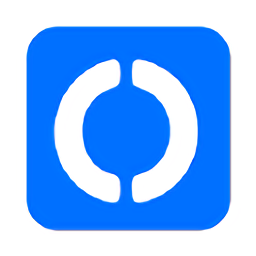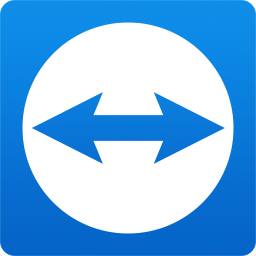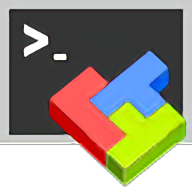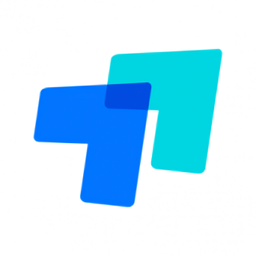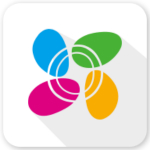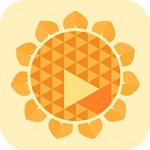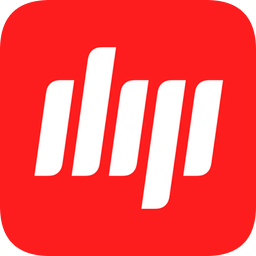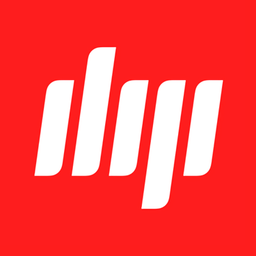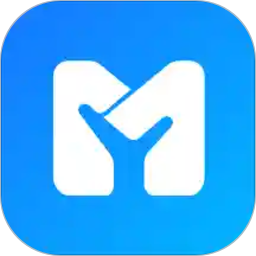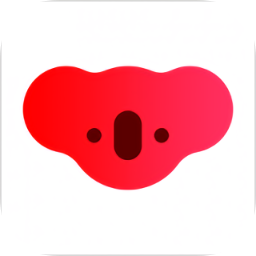网络人(Netman)旗舰版 v7.454 官方版
免费软件- 软件大小:4.7M
- 软件语言:简体中文
- 更新时间: 2021-12-24
- 软件类型:国产软件
- 运行环境:win系统
- 软件等级 :
- 介绍说明
- 下载地址
- 相关推荐
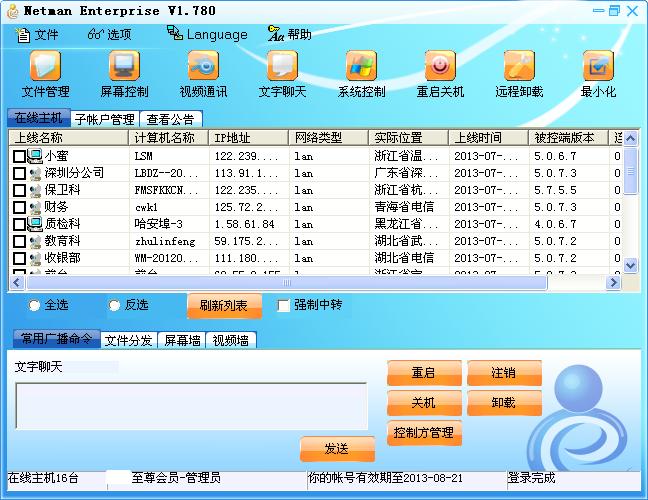
【软件介绍】
网络人(Netman)单、安全的远程控制软件。支持远程开机、关机,监控对方电脑屏幕,遥控鼠标键盘,监控摄像头(可将监控内容录象),远程管理文件,并可以穿透局域网……软件完全免费,只要填写对方IP,输入连接密码,即可控制对方电脑,同步观看对方的屏幕,遥控鼠标键盘,远程开启摄像头进行语音、视频监控,远程开机、关机,上传、下载、修改被控制脑的文件;还可以快速切换过来,让对方控制自己,浏览自己的电脑屏幕……极大提高了工作效率,软件采用UDP协议穿透内网,数据传输高强度加密,并有丰富的安全设置,是一个安全可靠的远程办公、监控的利器。
【功能介绍】
1.屏幕墙功能:同时监控多台电脑的屏幕,监控QQ聊天记录、MSN聊天记录、Email内容、上网记录、屏幕录像等电脑操作记录。防止电脑被他人盗用,保护电脑安全。
2.视频墙功能:同时监控多台电脑的摄像头,并同时观看摄像头视频。可用于周围环境的安全监控。
3.键盘记录读取功能:键盘记录功能可以将被控电脑键盘输入的所有内容都记录下来,加密后保存在指定文件中,支持中、英、日、韩语等多国语言。旗舰版可读取键盘记录器生成的加密文件,并可以远程观看该键盘记录。
4.屏幕定时录像读取功能:可以自定义某个时间段自动对被监控方的屏幕进行录像,也可以设置当对方打开某个软件后,再进行屏幕录像,录像文件加密保存,旗舰版可读取该加密文件,支持远程观看。主要用于家长对孩童,企业对员工的监督,计算机教室、网吧的监控与管理。
5.批量管理电脑:可以同时关闭、重启或注销多台电脑,方便对多台电脑的统一管理。
6.子账户功能:同时类似银行系统的字母卡功能,可以实现多人同时对多人进行远程控制的功能。
7.U盾加密保护:为软件提供了电子银行安全级别的保护,极大提高了软件使用的安全性。
8.文件分发:把电子文件批量分发到多台指定电脑中,节约资源和时间。
9.发送广播:同时向多台指定电脑发送文字信息。具有信息发布范围广,传播迅速的特点。
10.访问远程电脑桌面:可以使用本地鼠标键盘如同操作本机一样操作远程电脑。支持文件上传下载、屏幕拍照和录像等。可用于远程电脑维护、远程技术支持等。
11.开启远程电脑摄像头:可上下左右旋转带有旋转功能的摄像头。可进行语音视频交流和文字沟通,可对视频进行录像。
12.管理远程电脑进程和窗口:对远程电脑的进程和窗口进行各种操作,如结束、保存等。
【使用说明】
安装并运行网络人旗舰版,在登录界面免费注册一个ID并登录,同时在你想控制的电脑安装被控端,并以同一个ID登录(压缩包里有被控端软件),被控端登录后,就会出现在控制端的“在线主机”选项卡的页面上,选中其中一个或多个被控端即可进行远程控制。配合网络人电脑远程开机卡使用,就能实现远程开机——网络人软件随系统启动——自动拨号联网——自动登录会员——远程关机的一系列操作,让你随时随地控制远端电脑。
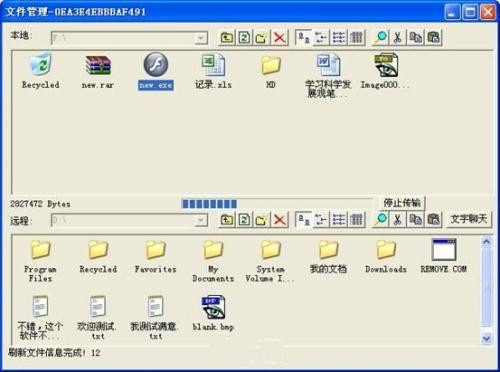
【使用教程】
远程监控要实现远程监控,首先双方电脑都要安装网络人远程控制监控版,双方电脑的安装方法都一样,控制端同时也是被控端,只要知道ID和密码,双方可以互相制。

下载软件解压之后,双击“网络人监控版.exe",然后选择安装目录(如果不修改安装目录,则默认安装到C盘)要记住安装的路径,否则,创建快捷方式的时候找不到安装路径就难办了!进入安装文件夹,双击iexplore.exe启动
软件,这时会弹出一个提示窗口,问是否要让软件随系统启动,通常直接点“确定”即可 。
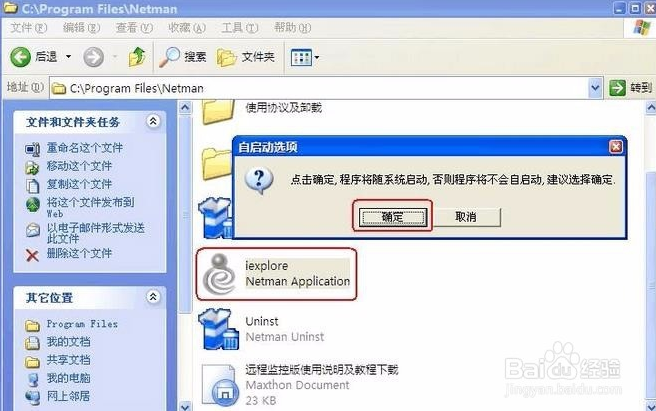
接下来按ctrl+y即可呼出软件主界面。监控版必须使用会员登录才能实现监控能,所以呼出主界面后,应点击免费注册会员。

注册好会员后,点“选项”—“会员登录”,填上注册好的会员号。
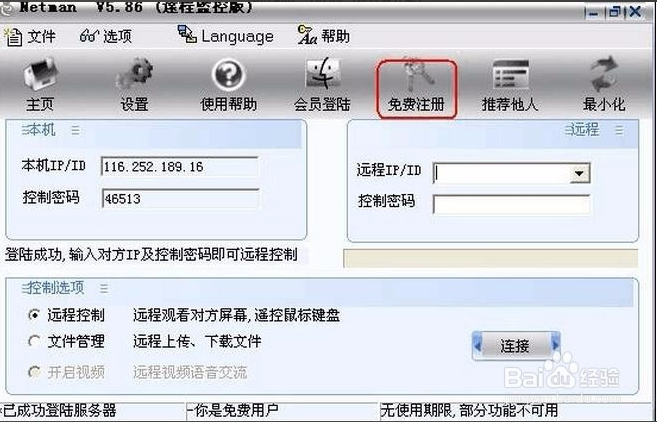
第一次使用会员登录时,会弹出“设置控制密码”选项,需要注意的是,这里改的不是前面填写的“登录密码”,而是从其他电脑连接本电脑时需要输入的“控制密码”。很多用户会误以为这里是修改“登录密码”,导致第二次使用会员登录时,发现登录密码不正确
网络人远程监控的“登录密码”用于登录会员ID,“控制密码”则是其他电脑想要控制本地电脑时所需要填写的密码。想要修改“登录密码”与“控制密码”这两个密码,可点击“选项”-“修改密码”。
被控端
一、安装:
从本网站下载软件,下载完成后解压打开文件名为“被控端(安装在被控电脑上)”的文件夹,即可发现被控制端安装的程序了,双击它进入程序安装界面。如图:
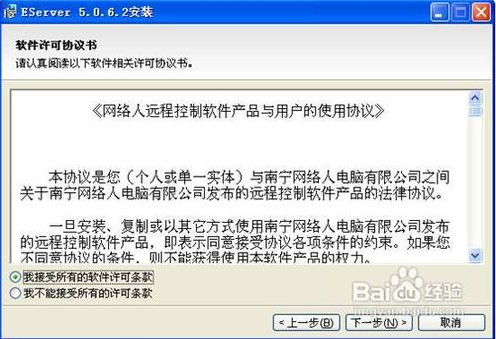
选上接受许可条款,然后点击“下一步”即可进入安装目录的选择。如图:

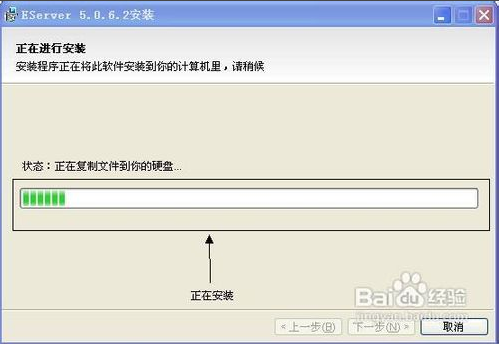
被控制端和其他软件一样,安装完成后会在左下方的图标显示出来,如果没有显示说明并未正确安装。如图:

现在打开被控端的界面就是下图所显示的一样,只需要输入注册的用户名就行了:
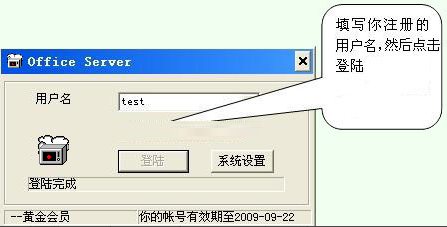
现在来介绍一下设置和一些具有特色的功能
二、设置
1基本设置项目:
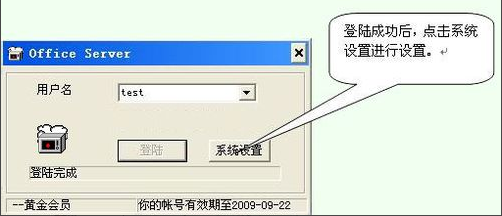
这样的操作是非常简单的
基本设置项目:
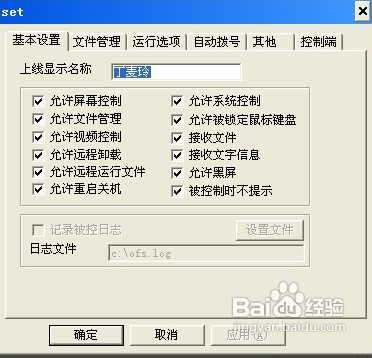
允许屏幕控制——如果不打算让本机的屏幕被监控,你可以取消该选项。
允许文件管理——如果不打算让控制方监控本机的硬盘,可以取消该选项,否则控制方可以随意上传下载本机任何文件。
允许视频控制——是否允许控制方监控本机语音、视频。
允许远程卸载——是否允许控制方程卸载本程序。
允许远程运行文件——是否允许控制方通过文件管理器远程执行本机文件。
允许重启关机——是否与允许控制方远程重启、关闭本机。
允许系统控制——是否允许控制方查看本机进程和窗口。
允许锁定鼠标键盘——是否允许控制方锁定本机鼠标键盘。
接收文件——是否接收控制方通过批量操作,分发的文件。
接收文字信息——是否接收控制方发布的文字信息。
允许黑屏——是否允许控制方使本机黑屏。
被控制时不提示——本机被控时,不进行任何提示。请注意,如果你选中了本项,则本机被控制时,自己将完全不知道,既没有任何提示窗口,也没有任何提示信息。
记录被控日志——是否记录本机被控的日志。
2、文件管理项目
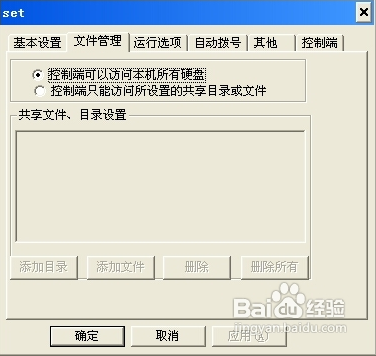
默认情况下,本机所有的硬盘都可以被控制方操作,当然你也可以选择“控制端只能访问锁设置的共享目录或文件”指定允许控制方查看的目录和文件。
3、运行选项项目
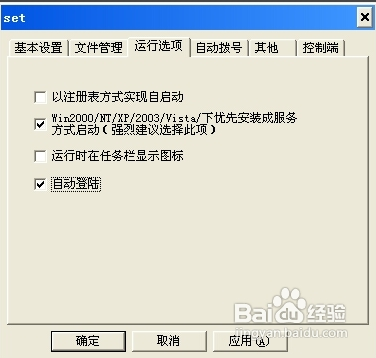
(1)注册表方式自启动——被控端采用注册表方式实现自启动(服务方式不能正常启动时选择本项)。
(2)服务方式自启动(建议选择以实现自启动)——被控端采用系统服务的方式实现自启动。我们强烈建议您选择本项,以实现电脑重新启动后程序会自动运行。
(3)运行时在任务栏显示图标——是否在托盘显示图标,默认情况下,被控端运行后会在桌面右下角的托盘处显示出图标,该选项默认为选中。
(4)自动登录——勾选后软件会住您的用户名并自动登录,以后每次启动软件都会自动登录该用户名。建议勾选。
4、自动拨号(通常不用设置)
如果你采用ADLS 拨号上网,那么你可以在本项目填写你拨号所使用的帐号和密码,这样当电脑启动后,被控端会自动拨号上网,以便登陆服务器从而被控制方控制。通常不用设置,当电脑拨号上网成功后软件会自动登录。
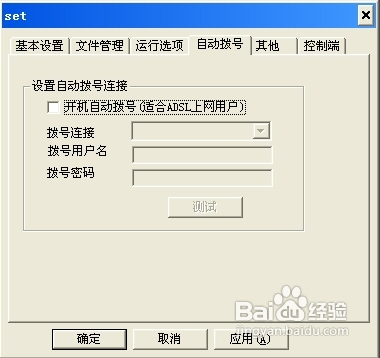
5、其他项目
(1)热键设置
默认情况下,采用Ctrl+K 可以将被控端界面呼出(尤其是你隐藏了程序中托盘图标时候,只能采用该方式呼出程序),你也可以在自己定义快捷方式。
(2)密码设置
在此可以修改服务端的设置密码,你在进入服务端的设置页面,或者退出服务端时都需要使用到该密码。该密码默认为123456
(3)端口设置
该端口系服务器的登陆端口,一般情况下无需修改,否则将造成被控端不能成功登陆。
(4)接收文件设置。
控制端可以批量发送文件给被控端,在此设置目录后,控制端通过批量分发功能,发送给你的文件就将保存在你所设置的目录下。
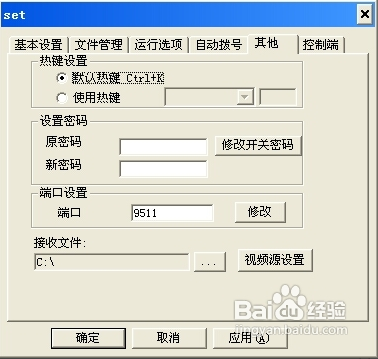
【常见问题】
屏幕录象生的文件为什么打不开?屏幕录象文件需要用我们专用的播放器才可以观看,如果你是至尊会员才可以获得播放器,如果你是至尊会员,请与我们联系获取播放器。连接上对方,却看不到对方桌面
连接对方提示“对方不在线”怎么办?
答:如果对方之前在线,现在不在线,最可能的情况是因为网络繁忙或其他操作失误造成对方网络人软件程序崩溃退出,这是所有软件都会碰到的问题,只要等对方重启电脑,对方软件就会重新在线了。
此外,提示对方不在线还可能是以下原因造成:
你输错了ID 号码,请认真检查你输入的ID号,尤其注意大小写,一般来说我们的会员ID号都是小写的。
对方电脑没开。
对方网络不正常,现在可能处于不能上网状态。
对方的网络人软件其实没有运行。造成对方软件不运行主要有以下几点:
1.对方网络人软件没有设置为自启动(这样的情形非常少)如下图,

2.对方发现了你安装的网络人软件,所以退出了它,或者卸载了它。
3.对方通过使用一些安全软件扫描系统,发现了多余的启动项,所以自动清除了我们软件的自启动。例如:360安全卫士在启动后,一般会给出用户一个优化启动速度的提示,建议用户将所有不是系统自带的自启动选项清除,如果你没有设置将网络人作为信任程序添加,就可能被360优化掉,造成了网络人不会自启动。
对方软件运行了,但是没有成功登陆我们的服务器。如果你到对方电脑,发现可以呼出网络人,说明软件已经运行了,但是可能你会发现软件左下角提示的是“登陆失败!” 软件的本机IP那里显示的是“127.0.0.1” 而不是会员ID号。
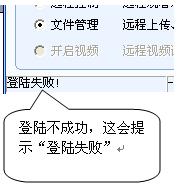
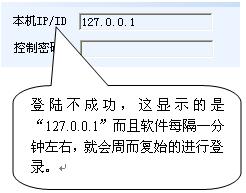
对方软件运行了,也成功登陆了服务器,但是没有以会员身份登录。这样的情形非常少,一般是你自己在对方电脑上使用了网络人,无意间取消了会员登录,造成了网络人以免费用户的身份登录。而你现在输入对方的ID 号,当然就不能控制对方了,这时候,你在对方电脑重新以会员身份登录即可.
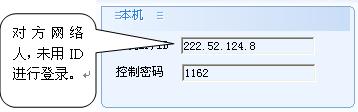
解决方法:
如果连接时候,一直提示对方不在线,并且对方电脑重新启动过后,也还是不在线,建议你亲自到被控端电脑,直接用快捷方式呼出软件,看看网络人是否运行了,是否成功登陆服务器,并按上述的分析进行解决。最后一句话总结:
连接时提示“对方不在线” 说明:你所输入ID 的网络人软件,已经失去了和我们服务器的联系,可能是对方网络造成的,也可能是软件没有运行造成的.

【更新日志】
v7.428远程屏幕查看功能更新
v2.370
1、屏幕墙功能更新
V2.321
1.屏幕墙不稳定
2、断点传送
3、被控端自动登录取消
4、被控端安装以服务运行
v2.317
1、可以允许用户进行在线主机排序,保持项目排列整齐,便于管理;
2、通过计算机名称、实际位置快捷查找主机;
3、增加了4台中转服务器,同时,用户还可以自行在主控端、被控端做端口映射解决 中转量问题,最大限度提升双方直连的成功率;(另,网络服务器招募火热进行中, 对于可以提供服务器的用户,对于其所用网络人账号,将可以免费无限制享受中转量 。)
4、支持代理设置,使软件可以在代理环境中正常使用;
5、支持多窗口同时操作,可以同时对不同的被控电脑进行文件管理或屏幕控制,操作 灵活,极大提升用户体验。
2014年5月24日,备受期待的网络人全新版本V2.024终于正式发布。(温馨提示:若 用户使用的软件版本低于该版本,则必须下载老版本软件才能正常使用。)
最新版本新增了许多其它的功能并修复了一些不足。如:
1.完美支持win7;
2.可以允许用户进行在线主机排序,保持项目排列整齐,便于管理;
3.通过计算机名称、实际位置快捷查找主机;
4.增加了4台中转服务器,同时,用户还可以自行在主控端、被控端做端口映射解决 中转量问题,最大限度提升双方直连的成功率;(另,网络服务器招募火热进行中, 对于可以提供服务器的用户,对于其所用网络人账号,将可以免费无限制享受中转量 。)
5.支持代理设置,使软件可以在代理环境中正常使用;
6.支持多窗口同时操作,可以同时对不同的被控电脑进行文件管理或屏幕控制,操作 灵活,极大提升用户体验。
- PC版
- 电信高速下载
- 联通高速下载
- 广东电信下载
- 山东电信下载
默认解压密码:www.daque.cn
如需解压,请在本站下载飞压软件进行解压!